このガイドの目的は、CUDAツールキットとともにNvidiaGPUドライバーをKaliLinuxにインストールする方法を示すことです。
このチュートリアルでは、次のことを学びます。
- KaliLinuxにNvidiaGPUドライバーをインストールする方法
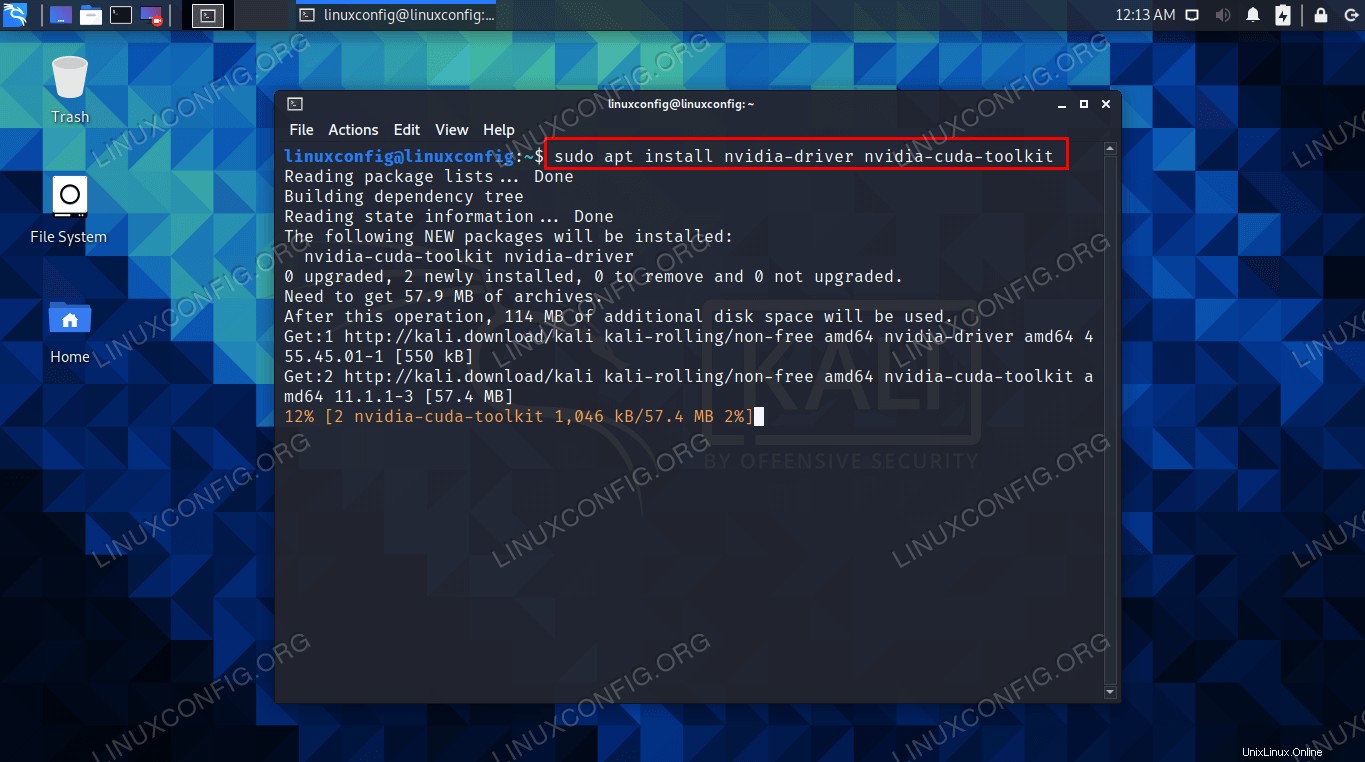 KaliLinuxへのNvidiaドライバーのインストール
KaliLinuxへのNvidiaドライバーのインストール | カテゴリ | 使用する要件、規則、またはソフトウェアバージョン |
|---|---|
| Kali Linux | |
| NvidiaGPUドライバー | |
rootまたはsudoを介したLinuxシステムへの特権アクセス コマンド。 | |
# –指定されたLinuxコマンドは、rootユーザーとして直接、またはsudoを使用して、root権限で実行する必要があります。 コマンド$ –特定のLinuxコマンドを通常の非特権ユーザーとして実行する必要があります |
KaliにNvidiaGPUドライバーをインストールする
コマンドラインターミナルを開き、以下の手順に従ってNvidiaドライバーとCUDAツールキットをインストールします。次に、インストールをテストし、ドライバーがセットアップされていることを確認する方法について説明します。
- まず、システムが完全に最新であることを確認します。
$ sudo apt update $ sudo apt -y full-upgrade $ sudo apt -y autoremove $ reboot
- 次に、インストールしたビデオカードを特定し、 nouveauを使用していることを確認します オープンソースドライバー。
$ lspci | grep -i vga 00:02.0 VGA compatible controller: NVIDIA Corporation GP106 [GeForce GTX 1060 6GB] (rev a1)
インストールされているドライバに関する情報を取得するには、
lspciを使用します00:02.0を置き換えて、次の構文で再度コマンドを実行します 前の出力からのあなたの番号で。$ lspci -s 00:02.0 -v ... Kernel driver in use: nouveau Kernel modules: nouveau
- 次に、aptパッケージマネージャーを使用して、次のコマンドでドライバーとCUDAツールキットをインストールします。
$ sudo apt install nvidia-driver nvidia-cuda-toolkit
- プロセスが完了したら、コンピュータを再起動して変更を有効にします。
$ reboot
- これで、システムがnouveauではなくNvidiaドライバーを使用していることを確認できます。
$ lspci -s 00:02.0 -v ... Kernel driver in use: nvidia Kernel modules: nvidia
- 次に、hashcatを使用してベンチマークテストを実行できます。
$ sudo apt install hashcat $ hashcat -b | uniq
結論
このガイドでは、KaliLinuxにNvidiaドライバーをインストールする方法を説明しました。また、CUDAツールキットをインストールし、hashcatを使用してベンチマークテストを実行し、Kaliの侵入テストツールと統合する方法も学びました。